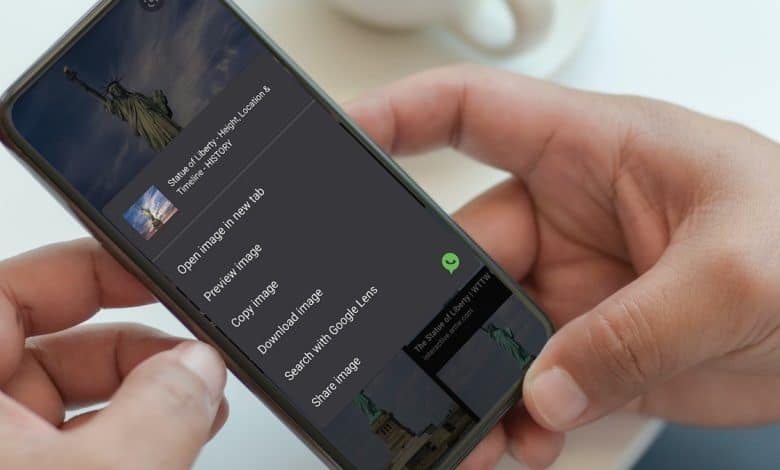
Lorsque vous souhaitez trouver des images liées à un sujet spécifique, il vous suffit de taper le mot et de cliquer sur l’option images. Trouver des images associées à un sujet particulier est facile. On ne peut pas en dire autant de l’inverse. Même s’il est également facile de faire une recherche d’image inversée sur votre bureau, ce n’est pas si facile de faire une telle recherche sur votre appareil Android. Ici, nous montrons comment vous pouvez effectuer une recherche d’image inversée sur votre téléphone Android.
Contenu
Recherche inversée sur n’importe quelle image sur n’importe quel appareil Android
Pour réussir une recherche d’images inversée sur votre appareil Android, vous devez installer une application appelée Recherche d’images. Vous devrez apporter quelques ajustements aux paramètres de l’application, par exemple en désactivant l’option « Ouvrir les paramètres avant le téléchargement ».
En désactivant cette option, vous vous épargnerez une étape supplémentaire lorsque vous effectuerez une recherche d’image inversée. Selon l’application que vous utilisez, vous pouvez soit appuyer sur le menu Partager, puis sur l’option Recherche d’images, soit télécharger l’image dans la galerie de votre appareil, et à partir de là, appuyez sur le menu Partager et choisissez l’application Rechercher une image.
Lorsque vous appuyez sur l’icône de l’application, appuyez sur l’option « Démarrer le téléchargement » afin que Google puisse commencer à collecter les informations dont vous avez besoin. Il ne le fait pas automatiquement. Vous serez soudainement sur la page de résultats d’images de recherche de Google où vous pourrez voir toutes sortes d’informations sur votre image.
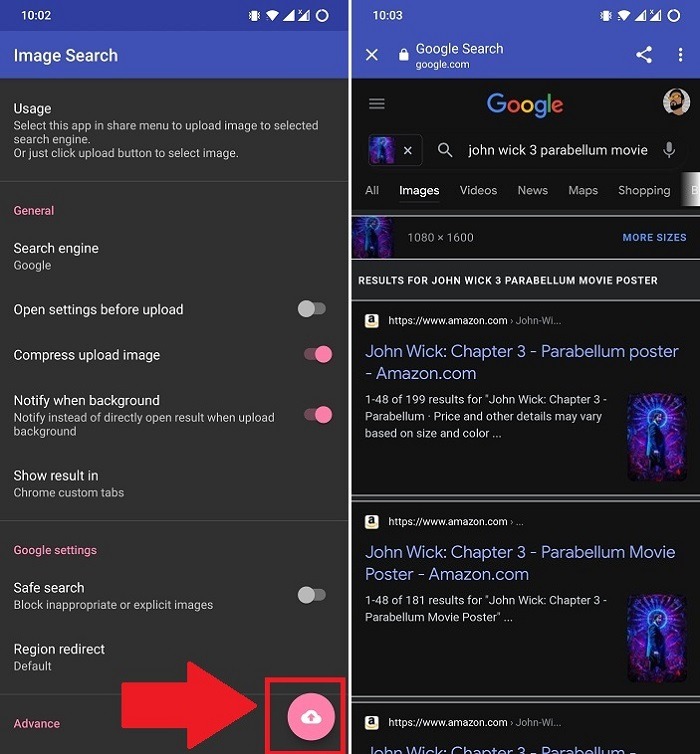
Par exemple, vous pourrez voir sur quels autres sites l’image est apparue, et si vous voulez une meilleure résolution, vous pouvez sélectionner l’option « Plus de tailles ». Si l’image que vous avez ne vous convainc pas tout à fait, vous pouvez également utiliser cette méthode pour trouver des photos similaires.
Votre appareil Android est probablement tellement rempli d’applications que la dernière chose dont vous avez besoin est d’en installer une autre. Dans ce cas, vous pouvez essayer le site de recherche par image où il vous suffit d’aller sur le site Web et de télécharger l’image à partir de la galerie de votre appareil.
Vous obtiendrez exactement les mêmes informations que si vous utilisiez l’application mentionnée précédemment, mais sans avoir à en installer une autre. Vous pouvez également trouver la même image avec une meilleure résolution et découvrir où la même image est publiée.
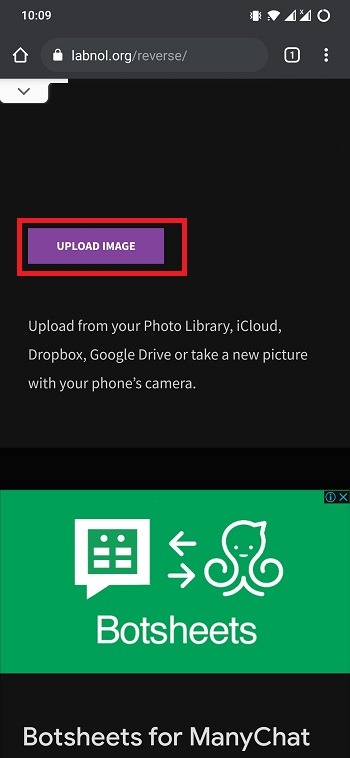
Appuyez sur le bouton « Télécharger une image » et choisissez votre image. S’il a été téléchargé correctement, le site devrait le dire, comme indiqué dans l’image ci-dessus.
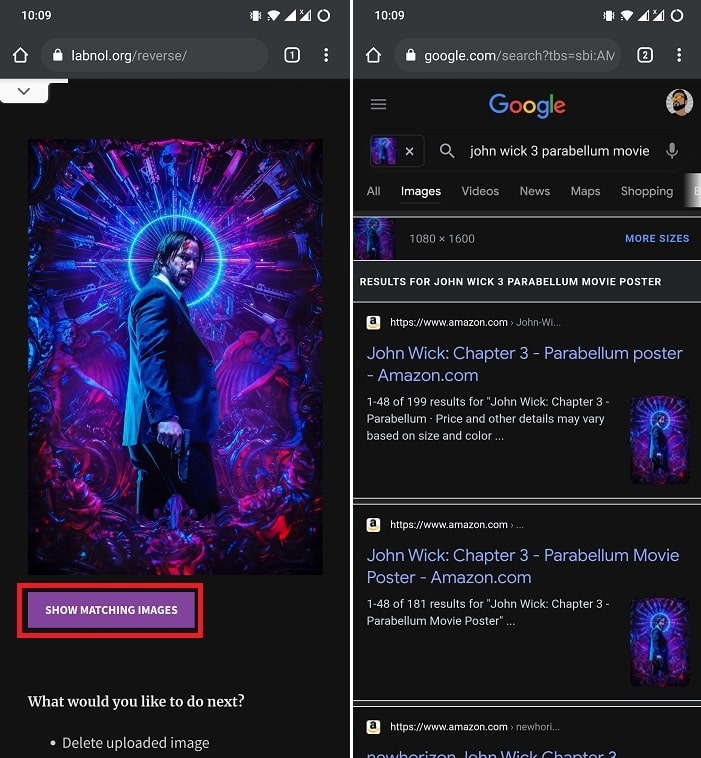
Vous n’avez pas encore terminé. Appuyez sur le bouton « AFFICHER LES IMAGES CORRESPONDANTES » et le site vous mènera aux résultats de la recherche d’images Google. Si vous souhaitez télécharger une autre image avant d’appuyer sur le bouton « Afficher les résultats », il y a deux options en bas sous « AFFICHER LES IMAGES CORRESPONDANTES »: « Supprimer l’image téléchargée » et « Télécharger une autre image ». Les deux boutons font ce qu’ils disent.
Il existe un autre site Web appelé TinEye qui vous permet d’effectuer une recherche d’images inversée en moins de clics. Visitez simplement le site Web et appuyez sur le bouton Télécharger ou collez l’URL de l’image. Une fois que vous avez téléchargé l’image, il effectuera automatiquement une recherche d’image inversée et vous montrera les résultats. Personnellement, je trouve TinEye plus facile à utiliser.
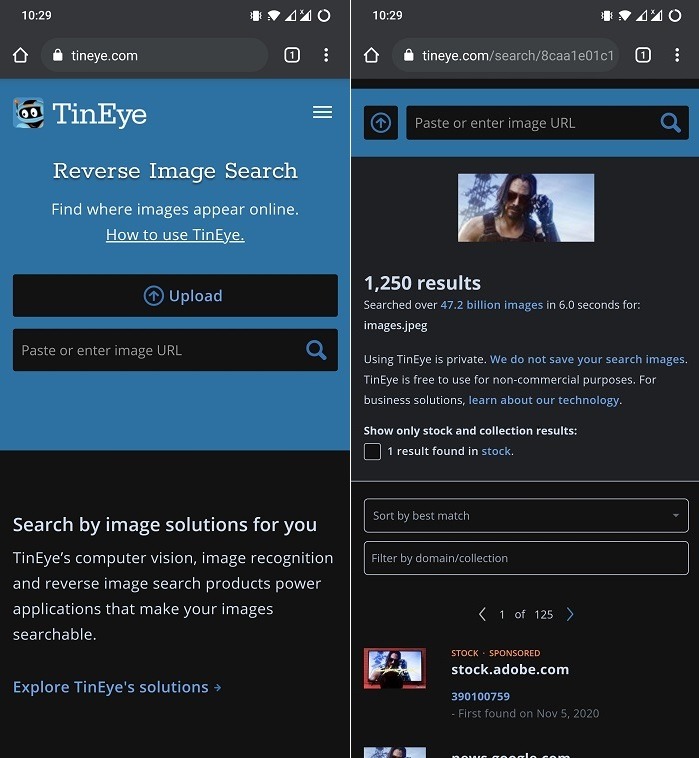
Recherche d’images inversée avec Google Chrome
Vous pouvez également utiliser le navigateur Web Google Chrome sur votre smartphone Android pour effectuer une recherche d’image inversée. Tout ce dont vous avez besoin est le navigateur Google Chrome installé sur votre appareil Android.
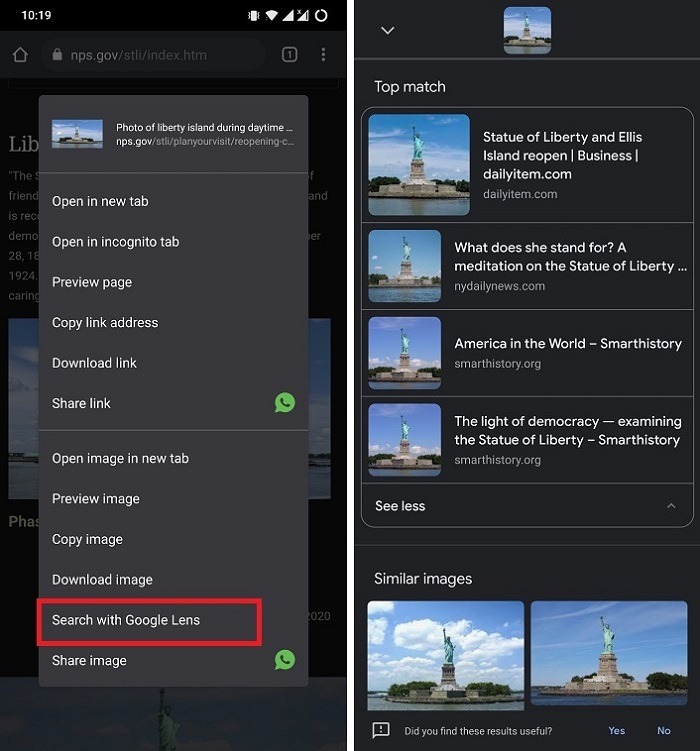
Appuyez et maintenez l’image souhaitée pour la recherche d’image inversée. Un nouveau menu apparaîtra qui vous montrera plusieurs options. Dans la liste des options, sélectionnez « Rechercher avec Google Lens ». Plusieurs résultats de l’image vous seront présentés via l’application Google Lens.
Conclusion
Parfois, l’image elle-même n’est pas assez informative et vous devez creuser un peu plus. Grâce à la recherche inversée d’images de Google, vous pouvez enfin obtenir les informations dont vous avez besoin à partir de n’importe quelle image que vous trouvez en ligne. Si vous êtes un utilisateur iOS, découvrez comment effectuer une recherche d’image inversée sur votre iPhone.
Cet article est-il utile ? Oui Non





